Создание бизнес-процесса
Создание нового процесса
Чтобы создать бизнес-процесс:
Включите режим черновика бизнес-процессов, нажав кнопку
 "Черновик". Создайте новый черновик или откройте существующий.
"Черновик". Создайте новый черновик или откройте существующий.Убедитесь, что активна вкладка "Бизнес-процессы", расположенная в верхней части списка процессов.
Нажмите кнопку
 "Создать бизнес-процесс", расположенную в нижней части списка, после чего откроется мастер создания бизнес-процессов.
"Создать бизнес-процесс", расположенную в нижней части списка, после чего откроется мастер создания бизнес-процессов.Выберите тип создания процесса:
Загрузить файл: выберите необходимый файл процесса для загрузки (.xml/.bpmn) и подтвердите действие.
Выбрать шаблон: выберите необходимый шаблон из списка готовых и подтвердите действие.
Заполнить вручную: заполните основные параметры. Обязательные: идентификатор процесса (заполняется автоматически) и отображаемое имя. При необходимости заполните дополнительные параметры (будут доступны для редактирования позже), затем подтвердите действие.
В результате действия отобразится экран создания нового бизнес-процесса (Рисунок 1). В правой части экрана будет доступна панель настроек процесса. В основной части экрана отобразятся вкладки:
Схема. Подробное описание работы со схемой см. в Редактор схем.
Индексируемые переменные. Позволяет добавить одну или несколько индексируемых переменных, которые будут использоваться в ходе работы бизнес-процесса.
Назначение процессов. Позволяет назначить бизнес-процесс на необходимый тип актива и справочник. Подробное описание см. в Назначение процессов.
Нажмите кнопку "Сохранить" в правом верхнем углу экрана.
Нажмите кнопку
 "Публикация черновика бизнес-процессов", расположенную в нижней части списка. Выберите способ публикации: простая или публикация с приоритетом.
"Публикация черновика бизнес-процессов", расположенную в нижней части списка. Выберите способ публикации: простая или публикация с приоритетом.
Индексируемые переменные
Переменные позволяют организовать взаимодействие между разными задачами в рамках одного экземпляра процесса, выполнять поиск экземпляров процесса и организовывать различную логику непосредственно в самой диаграмме процесса.
В переменных хранится вся информация о конкретном экземпляре процесса. Например, о модели процесса (схема + обработчики + модель переменных), об инициаторе, дате запуска процесса и т.д. Переменные индексируются в Opensearch.
В системе предусмотрен стандартный набор переменных, которые автоматически добавляются в каждый новый процесс. Также переменные можно создавать/редактировать в сервисных задачах и различных слушателях событий. Описание стандартных переменных см. в файле StandardWorkflowVariables.java.
Скачать StandardWorkflowVariables.java
Примечание
Исключение: переменные Time и Timestamp временно не могут быть использованы при кастомизации бизнес-процесса.
Тип индексируемой переменной всегда должен соответствовать типу поля формы для блока бизнес-процесса, использующему эту переменную. Например, переменная с типом Number (численный) не сможет валидировать поле формы задачи с типом long, так как он является целочисленным.
Создание и добавление переменных
На вкладке "Индексируемые переменные" раздела "Бизнес-процессы" доступно только объявление переменных.
Чтобы применить переменные, необходимо, чтобы бизнес-процесс получил информацию о переменных. Это можно сделать несколькими способами:
Заполнить форму с переменной (указать значение переменной) на одном из шагов бизнес-процесса во вкладке "Формы". Вкладка отображается пользователю при выборе определенного типа задачи (например, стартового события или задачи пользователя) в базовой или расширенной панели настроек процесса.
Создать слушателя событий в схеме процесса во вкладке "Слушатели" (доступна в базовой или расширенной панели настроек). Слушатель заполнит значение переменной.
Использовать собственную логику в пользовательском бизнес-процессе через кастомный java-класс.
Поиск экземпляра бизнес-процесса может производиться по переменным. Для того, чтобы переменная стала поисковой, ее необходимо добавить в список переменных (закладка "Индексируемые переменные"), задав ей имя и указав соответствующий тип.
Чтобы добавить переменную:
Убедитесь, что активна закладка "Индексируемые переменные".
Введите Имя и Отображаемое имя переменной.
Выберите Тип переменной из выпадающего списка и нажмите "Сохранить" в верхнем правом углу экрана.
Переменные, которые не настроены как поисковые (т.е. не добавлены в список в закладке "Индексируемые переменные"), не будут возвращаться при получении конкретной задачи или процесса, но будут храниться:
в схеме бизнес-процесса,
в сервисных задачах,
в слушателях событий,
в BPMN-диаграмме.
Назначение процессов
Во вкладке "Назначение процессов" раздела "Бизнес-процессы" можно назначить созданный бизнес-процесс на определенный тип актива/справочник.
Примечание
Назначение бизнес-процесса на родительский тип актива не наследуется ниже по иерархии, поэтому процесс должен быть назначен отдельно на каждый тип актива (родительский или дочерний).
Чтобы назначить процесс:
Убедитесь, что активна закладка "Назначение процессов".
Нажмите кнопку
 "Добавить" и выберите требуемый тип актива/справочник, на который необходимо назначить процесс.
"Добавить" и выберите требуемый тип актива/справочник, на который необходимо назначить процесс.Задайте условие запуска: Восстановление актива/записи, Создание актива/записи, Обновление актива/записи, Все (по умолчанию).
Нажмите "Сохранить" в верхнем правом углу экрана.
Чтобы удалить назначение:
Наведите курсор на строку назначения и нажмите кнопку
 "Удалить", которая отобразится в крайнем правом конце строки.
"Удалить", которая отобразится в крайнем правом конце строки.Для удаления всего списка назначений сразу нажмите кнопку "Удалить" в верхнем правом углу таблицы и подтвердите действие.
Примечание
Не рекомендуется назначать несколько бизнес-процессов на один справочник, т.к. при публикации записи справочника на нее будет назначен один из бизнес-процессов (без уточнения какой именно), связанный с этим справочником.
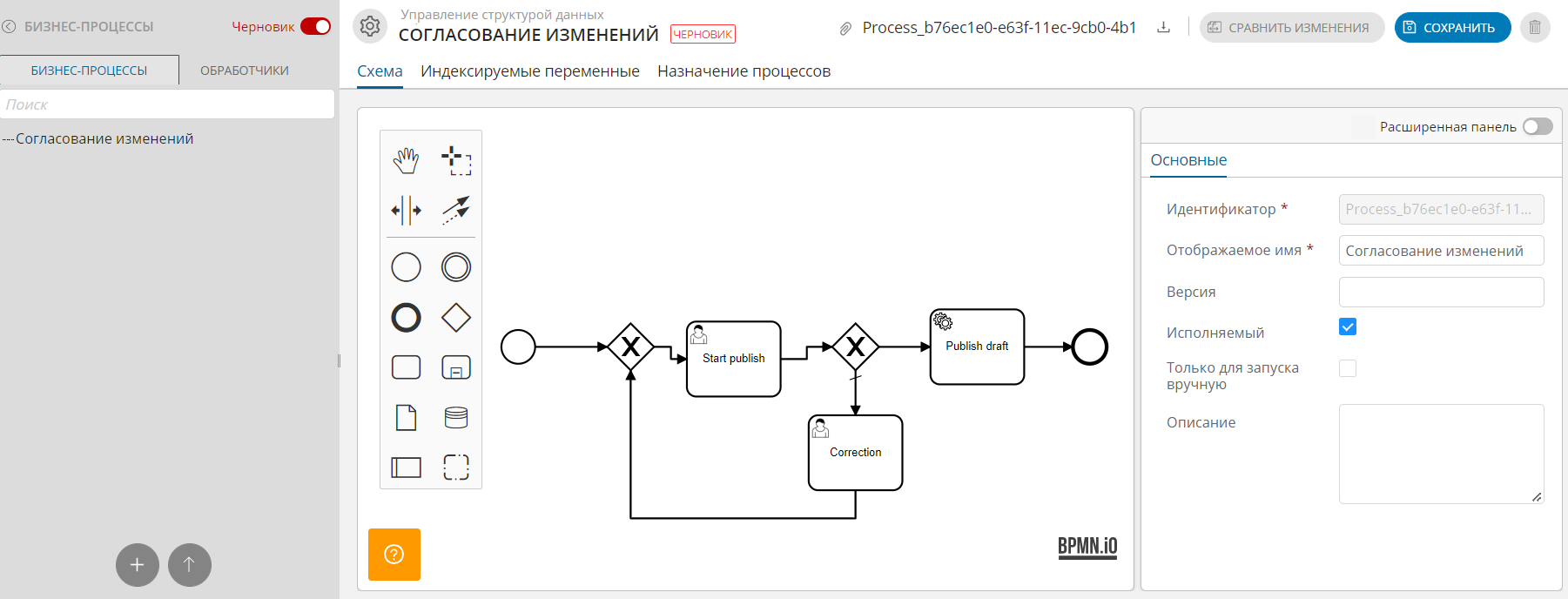
Рисунок 1 – Общий вид раздела "Бизнес-процессы"